Công cụ dòng lệnh bcdedit sửa đổi kho dữ liệu cấu hình khởi động, chứa các tham số cấu hình và kiểm soát cách khởi động hệ điều hành. Các tham số này trước đây nằm trong tệp boot.ini (trong các hệ điều hành dựa trên BIOS) hoặc trong các mục RAM không dễ biến đổi (trong các hệ điều hành EFI (Extensible Firmware Interface). Bạn có thể sử dụng Bcdedit.exe để thêm, xóa, chỉnh sửa và chắp thêm các mục trong kho dữ liệu cấu hình khởi động.
khả dụng
Bcdedit là một lệnh bên ngoài có sẵn cho các hệ điều hành Microsoft sau dưới dạng bcdedit.exe.
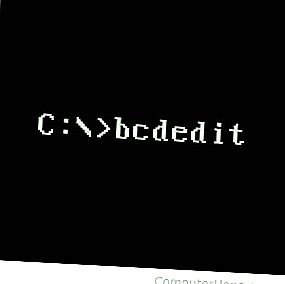
- Windows Vista
- Windows 7
- Windows 8
- Windows 10
Cú pháp bcdedit
tiền boa
Để sử dụng lệnh bcdedit, bạn phải ở trong dấu nhắc lệnh nâng cao.
Ghi chú
Tự chạy "bcdedit" tương đương với chạy "bcdedit / enum ACTIVE".
Các lệnh hoạt động trên một cửa hàng
| / người sáng tạo |
Lệnh này đã tạo ra một kho lưu trữ dữ liệu cấu hình khởi động trống mới. Các cửa hàng được tạo ra không phải là một cửa hàng hệ thống. bcdedit / người sáng tạo chỉ định tên tệp của kho lưu trữ dữ liệu cấu hình khởi động. Nếu tên tệp chứa khoảng trắng, nó phải được đặt trong dấu ngoặc kép (""). Thí dụ: Lệnh sau tạo tệp lưu trữ được chỉ định: bcdedit / createstore C: DATA BCD |
| /xuất khẩu |
Lệnh này xuất nội dung của hệ thống lưu trữ thành một tệp. Tập tin này có thể được sử dụng sau này để khôi phục trạng thái lưu trữ hệ thống. Lệnh này chỉ có hiệu lực cho hệ thống lưu trữ. là tên tệp được sử dụng làm đích cho xuất. Nếu tên tệp chứa khoảng trắng, nó phải được đặt trong dấu ngoặc kép (""). Thí dụ: Lệnh sau xuất kho lưu trữ hệ thống sang tệp đã chỉ định: bcdedit / xuất "C: Dữ liệu Sao lưu BCD" |
| / nhập khẩu |
Lệnh này khôi phục trạng thái lưu trữ hệ thống bằng tệp dữ liệu sao lưu được tạo trước đó bằng lệnh / export. Mọi mục nhập hiện có trong cửa hàng hệ thống sẽ bị xóa trước khi quá trình nhập diễn ra. Lệnh này chỉ có hiệu lực cho hệ thống lưu trữ. bcdedit / nhập [/ sạch] tên của tệp được nhập vào hệ thống lưu trữ. Nếu tên tệp chứa khoảng trắng, nó phải được đặt trong dấu ngoặc kép (""). / clean chỉ định rằng tất cả các mục khởi động chương trình cơ sở hiện tại sẽ bị xóa (chỉ ảnh hưởng đến các hệ thống EFI). Thí dụ: Lệnh sau nhập tệp đã chỉ định vào hệ thống lưu trữ. bcdedit / nhập "C: Data BCD Sao lưu" / sạch |
| / sysstore |
Lệnh này đặt thiết bị lưu trữ hệ thống. Lệnh này chỉ hợp lệ cho các hệ thống EFI trong trường hợp thiết bị lưu trữ hệ thống không rõ ràng. Cài đặt này không tồn tại trên các lần khởi động lại. bcdedit / sysstore tên của phân vùng hệ thống để đặt làm thiết bị lưu trữ hệ thống. Thiết bị phải là một phân vùng hệ thống. Thí dụ: Lệnh sau thiết lập thiết bị lưu trữ hệ thống theo quy định: bcdedit / sysstore C: |
Các lệnh hoạt động trên các mục trong một cửa hàng
| / sao chép |
Lệnh này tạo một bản sao của mục khởi động được chỉ định. bcdedit [/ cửa hàng] / sao chép {} / d chỉ định các cửa hàng sẽ được sử dụng. Nếu tùy chọn này không được chỉ định, cửa hàng hệ thống được sử dụng. Để biết thêm thông tin, hãy chạy "bcdedit /? Store". chỉ định định danh của mục sẽ được sao chép. Để biết thêm thông tin về số nhận dạng, hãy chạy "bcdedit /? ID". chỉ định mô tả được áp dụng cho mục mới. Thí dụ: Lệnh sau tạo một bản sao của mục khởi động hệ điều hành đã chỉ định: bcdedit / sao chép {cbd971bf-b7b8-4885-951a-fa03044f5d71} / d "Bản sao của mục nhập" |
| /tạo nên |
Lệnh sau tạo một mục nhập trình tải hệ điều hành dựa trên NTLDR (Ntldr): bcdedit / tạo {ntldr} / d "Trình tải hệ điều hành Windows trước đó" Lệnh sau tạo một mục tùy chọn bổ sung đĩa RAM: bcdedit / tạo {ramdiskoptions} Lệnh sau tạo một mục khởi động hệ điều hành mới: bcdedit / tạo / d "Windows Vista" / trình tải ứng dụng Lệnh sau tạo một mục cài đặt trình gỡ lỗi mới: bcdedit / tạo {dbssinstall} |
| /xóa bỏ |
Lệnh này xóa một mục từ kho lưu trữ dữ liệu cấu hình khởi động. bcdedit [/ store] / xóa [/ f] [/ dọn dẹp | / nocleanup] chỉ định các cửa hàng sẽ được sử dụng. Nếu tùy chọn này không được chỉ định, cửa hàng hệ thống được sử dụng. Để biết thêm thông tin, hãy chạy "bcdedit /? Store". chỉ định định danh của mục khởi động mà bạn muốn xóa. Để biết thêm thông tin về số nhận dạng, hãy chạy "bcdedit /? ID". / f - Xóa mục nhập được chỉ định. Không có tùy chọn này, bcdedit sẽ không xóa bất kỳ mục nào có định danh nổi tiếng. / dọn dẹp - Xóa mục nhập được chỉ định và xóa mục nhập khỏi thứ tự hiển thị. Bất kỳ tài liệu tham khảo nào khác cho mục bị xóa sẽ bị xóa khỏi cửa hàng. Khi xóa một mục nhập trình tải hệ điều hành, sơ yếu lý lịch liên quan từ mục nhập ngủ đông cũng sẽ bị xóa nếu nó không được tham chiếu bởi bất kỳ trình tải hệ điều hành nào khác. Tùy chọn này được giả sử trừ khi / nocleanup được chỉ định. / nocleanup - Xóa mục nhập được chỉ định mà không xóa mục nhập khỏi thứ tự hiển thị. Ví dụ: Lệnh sau sẽ xóa mục nhập hệ điều hành đã chỉ định khỏi cửa hàng và xóa mục nhập khỏi thứ tự hiển thị: bcdedit / xóa {cbd971bf-b7b8-4885-951a-fa03044f5d71} Lệnh sau sẽ xóa mục nhập hệ điều hành đã chỉ định khỏi cửa hàng và xóa mục nhập khỏi thứ tự hiển thị: bcdedit / xóa {cbd971bf-b7b8-4885-951a-fa03044f5d71} / dọn dẹp Lệnh sau sẽ xóa mục nhập hệ điều hành đã chỉ định khỏi cửa hàng mà không xóa mục nhập khỏi thứ tự hiển thị: bcdedit / xóa {cbd971bf-b7b8-4885-951a-fa03044f5d71} / nocleanup Lệnh sau sẽ xóa mục nhập trình tải hệ điều hành dựa trên NTLDR khỏi cửa hàng: bcdedit / xóa {ntldr} / f |
| /gương |
Lệnh này tạo một bản sao của mục khởi động được chỉ định. bcdedit [/ cửa hàng] / gương {} chỉ định các cửa hàng sẽ được sử dụng. Nếu tùy chọn này không được chỉ định, cửa hàng hệ thống được sử dụng. Để biết thêm thông tin, hãy chạy "bcdedit /? Store". chỉ định định danh của mục được nhân đôi. Để biết thêm thông tin về số nhận dạng, hãy chạy "bcdedit /? ID". Thí dụ: Lệnh sau tạo một bản sao của mục khởi động hệ điều hành đã chỉ định: bcdedit / gương {cbd971bf-b7b8-4885-951a-fa03044f5d71} |
Các lệnh hoạt động trên các tùy chọn nhập cảnh
| / xóa |
Lệnh này xóa một thành phần dữ liệu khỏi một mục trong kho lưu trữ dữ liệu cấu hình khởi động. bcdedit [/ cửa hàng] / deletevalue [] chỉ định các cửa hàng sẽ được sử dụng. Nếu tùy chọn này không được chỉ định, cửa hàng hệ thống được sử dụng. Để biết thêm thông tin, hãy chạy "bcdedit /? Store". chỉ định định danh của mục sẽ được sửa đổi. Nếu không được chỉ định, {current} được sử dụng. Để biết thêm thông tin về số nhận dạng, hãy chạy "bcdedit /? ID". chỉ định tùy chọn sẽ bị xóa khỏi mục được chỉ định. Chạy "bcdedit /? TYPES" để biết thêm thông tin về các loại dữ liệu. Ví dụ: Lệnh sau sẽ xóa tùy chọn hệ quả khởi động khỏi mục quản lý khởi động: bcdedit / deletevalue {bootmgr} hậu quả khởi động Lệnh sau sẽ xóa giá trị Môi trường cài đặt sẵn Windows (WinPE) khỏi mục khởi động hệ điều hành hiện tại: bcdedit / deletevalue winpe Lệnh sau sẽ xóa giá trị Windows PE khỏi mục khởi động hệ điều hành đã chỉ định: bcdedit / deletevalue {cbd971bf-b7b8-4885-951a-fa03044f5d71} winpe |
| /bộ |
Lệnh này đặt một giá trị tùy chọn mục nhập trong kho lưu trữ dữ liệu cấu hình khởi động. bcdedit [/ store] / set [{}] [/ addfirst | / addl ast | /tẩy] chỉ định các cửa hàng sẽ được sử dụng. Nếu tùy chọn này không được chỉ định, cửa hàng hệ thống được sử dụng. Để biết thêm thông tin, hãy chạy "bcdedit /? Store". chỉ định định danh của mục cần sửa đổi. Nếu không được chỉ định, {current} được sử dụng. Để biết thêm thông tin về số nhận dạng, hãy chạy "bcdedit /? ID". chỉ định kiểu dữ liệu tùy chọn sẽ được tạo hoặc sửa đổi. Chạy "bcdedit /? TYPES" để biết thêm thông tin về các loại dữ liệu. chỉ định giá trị sẽ được gán cho tùy chọn. Định dạng phụ thuộc vào kiểu dữ liệu được chỉ định. Chạy "bcdedit /? FORMATS" để biết thêm thông tin về các định dạng dữ liệu. / addfirst - Công tắc này chỉ có thể được sử dụng nếu kiểu dữ liệu là danh sách đối tượng. Thêm định danh mục nhập được chỉ định vào đầu danh sách. Nếu công tắc này được chỉ định, chỉ một định danh mục nhập duy nhất có thể được chỉ định. Nếu định danh được chỉ định đã có trong danh sách, nó sẽ được chuyển lên đầu danh sách. / addlast - Công tắc này chỉ có thể được sử dụng nếu kiểu dữ liệu là danh sách đối tượng. Thêm định danh mục nhập được chỉ định vào cuối danh sách. Nếu công tắc này được chỉ định, chỉ một định danh mục nhập duy nhất có thể được chỉ định. Nếu định danh được chỉ định đã có trong danh sách, nó sẽ được chuyển đến cuối danh sách. / remove - Công tắc này chỉ có thể được sử dụng nếu kiểu dữ liệu là danh sách đối tượng. Xóa định danh mục nhập được chỉ định khỏi danh sách. Nếu công tắc này được chỉ định, chỉ một định danh mục nhập duy nhất có thể được chỉ định. Nếu định danh không có trong danh sách, thì hoạt động không có hiệu lực. Nếu mục cuối cùng đang bị xóa, thì giá trị kiểu dữ liệu sẽ bị xóa. Ví dụ: Lệnh sau đặt thiết bị ứng dụng vào phân vùng C: cho mục nhập hệ điều hành đã chỉ định: bcdedit / bộ {cbd971bf-b7b8-4885-951a-fa03044f5d71} phân vùng thiết bị = C: LƯU Ý: Sử dụng cú pháp 'hd_partiton =' để vô hiệu hóa phát hiện VHD tự động và tạo các mục tương thích để khởi động máy ảo, ví dụ: bcdedit / lưu trữ F: boot bcd / set {default} thiết bị hd_partition = F: Lệnh sau đặt thiết bị HĐH thành tệp VHD (C: vdisks vdisk01.vhd) cho mục nhập hệ điều hành đã chỉ định: bcdedit / bộ {cbd971bf-b7b8-4885-951a-fa03044f5d71} osdevice vhd = [C:] vdisks đĩa01.vhd Lệnh sau đặt đường dẫn ứng dụng thành windows system32 winload.exe cho mục nhập hệ điều hành đã chỉ định: bcdedit / bộ {cbd971bf-b7b8-4885-951a-fa03044f5d71} đường dẫn windows system32 winload.exe Lệnh sau đặt chính sách NX thành OptIn cho mục khởi động hệ điều hành hiện tại. bcdedit / bộ nx optin |
Các lệnh kiểm soát đầu ra
| / enum |
Lệnh này liệt kê các mục trong một cửa hàng. Lệnh / enum là mặc định, do đó, việc chạy "bcdedit" không có tham số tương đương với chạy "bcdedit / enum ACTIVE". bcdedit [/ cửa hàng] / enum [|] [/ v] chỉ định các cửa hàng sẽ được sử dụng. Nếu tùy chọn này không được chỉ định, cửa hàng hệ thống được sử dụng. Để biết thêm thông tin, hãy chạy "bcdedit /? Store". chỉ định loại mục được liệt kê. Có thể là một trong những mục sau: HOẠT ĐỘNG - Tất cả các mục trong thứ tự hiển thị trình quản lý khởi động theo mặc định. PHẦN MỀM - Tất cả các ứng dụng phần sụn. BOOTAPP - Tất cả các ứng dụng môi trường khởi động. BOOTMGR - Trình quản lý khởi động. OSLOADER - Tất cả các mục hệ điều hành. RESUME - Tất cả các sơ yếu lý lịch từ các mục ngủ đông. INHERIT - Tất cả các mục thừa kế. TẤT CẢ - Làm tất cả các mục. chỉ định định danh của mục được liệt kê. Nếu một định danh được cung cấp, thì chỉ có đối tượng được chỉ định sẽ được liệt kê. Để biết thông tin về số nhận dạng, hãy chạy "bcdedit /? ID". / v Hiển thị đầy đủ số nhận dạng mục nhập, thay vì sử dụng tên cho số nhận dạng nổi tiếng. Ví dụ: Lệnh sau liệt kê tất cả các mục khởi động trình tải hệ điều hành: bcdedit / enum OSLOADER Lệnh sau liệt kê tất cả các mục quản lý khởi động: bcdedit / enum BOOTMGR Lệnh sau chỉ liệt kê mục khởi động mặc định: bcdedit / enum {mặc định} Lệnh sau chỉ liệt kê mục khởi động hệ điều hành đã chỉ định: bcdedit / enum {b38a9fc1-5690-11da-b795-e9ad3c5e0e3a} |
| / v |
Tùy chọn dòng lệnh hiển thị đầy đủ số nhận dạng mục nhập, thay vì sử dụng tên cho số nhận dạng nổi tiếng. Sử dụng / v của chính nó như một lệnh để hiển thị đầy đủ số nhận dạng mục nhập cho loại HOẠT ĐỘNG. Thông thường, bất kỳ định danh mục nhập nổi tiếng nào cũng được thay thế bằng hình thức tốc ký thân thiện. Chỉ định / v là một chuyển đổi dòng lệnh ngăn chặn sự thay thế này và hiển thị đầy đủ tất cả các định danh. Tự chạy "bcdedit / v" tương đương với chạy "bcdedit / enum ACTIVE / v". bcdedit / v Thí dụ: Lệnh sau liệt kê các mục hoạt động trong kho hệ thống với tất cả các định danh mục nhập được hiển thị đầy đủ. bcdedit / enum HOẠT ĐỘNG / v |
Các lệnh điều khiển trình quản lý khởi động
| / hậu quả |
Lệnh này đặt trình tự khởi động một lần được sử dụng bởi trình quản lý khởi động. bcdedit / hậu quả khởi động […] [/ addfirst | / addlast | /tẩy] […] Chỉ định danh sách các mã định danh tạo nên chuỗi khởi động. Bạn phải chỉ định ít nhất một mã định danh và phải phân tách định danh theo khoảng trắng. Để biết thêm thông tin về số nhận dạng, hãy chạy "bcdedit /? ID". / addfirst - Thêm định danh mục nhập được chỉ định vào đầu chuỗi khởi động. Nếu công tắc này được chỉ định, chỉ một định danh duy nhất có thể được chỉ định. Nếu định danh đã có trong danh sách, nó sẽ được chuyển lên đầu danh sách. / addlast - Thêm định danh mục nhập được chỉ định vào cuối chuỗi khởi động. Nếu công tắc này được chỉ định, chỉ một định danh duy nhất có thể được chỉ định. Nếu định danh đã có trong danh sách, nó sẽ được chuyển đến cuối danh sách. / remove - Xóa định danh mục nhập được chỉ định khỏi chuỗi khởi động. Nếu công tắc này được chỉ định, chỉ một định danh mục nhập duy nhất có thể được chỉ định. Nếu định danh không có trong danh sách, thì hoạt động không có hiệu lực. Nếu mục cuối cùng bị xóa, thì giá trị trình tự khởi động sẽ bị xóa khỏi mục quản lý khởi động. Ví dụ: Lệnh sau đặt hai mục nhập HĐH và trình tải HĐH dựa trên NTLDR trong trình tự khởi động một lần của trình quản lý khởi động: bcdedit / hệ quả khởi động {802d5e32-0784-11da-bd33-000476eba25f} {cbd971bf-b7b8-4885-951a-fa03044f5d71} {ntldr} Lệnh sau thêm mục nhập hệ điều hành được chỉ định vào cuối trình tự khởi động một lần của trình quản lý khởi động: bcdedit / hậu quả khởi động {802d5e32-0784-11da-bd33-000476eba25f} / addlast |
| /mặc định |
Lệnh này đặt mục nhập mặc định mà trình quản lý khởi động sẽ sử dụng khi hết thời gian. bcdedit / mặc định chỉ định mã định danh của mục khởi động sẽ được sử dụng làm mặc định khi hết thời gian. Để biết thông tin về số nhận dạng, hãy chạy "bcdedit /? ID". Ví dụ: Lệnh sau đặt mục nhập được chỉ định làm mục nhập trình quản lý khởi động mặc định: bcdedit / mặc định {cbd971bf-b7b8-4885-951a-fa03044f5d71} Lệnh sau đặt trình tải hệ điều hành dựa trên NTLDR làm mục nhập mặc định: bcdedit / mặc định {ntldr} |
| / hiển thị |
Lệnh này đặt thứ tự hiển thị sẽ được sử dụng bởi trình quản lý khởi động. bcdedit / displayorder […] [/ addfirst | / addlast | /tẩy] […] Chỉ định danh sách các mã định danh tạo nên thứ tự hiển thị. Ít nhất một định danh phải được chỉ định và chúng phải được phân tách bằng dấu cách. Để biết thêm thông tin về số nhận dạng, hãy chạy "bcdedit /? ID". / addfirst - Thêm định danh mục nhập được chỉ định vào đầu thứ tự hiển thị. Nếu công tắc này được chỉ định, chỉ một định danh mục nhập duy nhất có thể được chỉ định. Nếu định danh được chỉ định đã có trong danh sách, nó sẽ được chuyển lên đầu danh sách. / addlast - Thêm định danh mục nhập được chỉ định vào cuối lệnh hiển thị. Nếu công tắc này được chỉ định, chỉ một định danh mục nhập duy nhất có thể được chỉ định. Nếu định danh được chỉ định đã có trong danh sách, nó sẽ được chuyển đến cuối danh sách. / remove - Xóa định danh mục nhập được chỉ định khỏi thứ tự hiển thị. Nếu công tắc này được chỉ định, chỉ một định danh mục nhập duy nhất có thể được chỉ định. Nếu định danh không có trong danh sách, thì hoạt động không có hiệu lực. Nếu mục cuối cùng bị xóa, thì giá trị thứ tự hiển thị sẽ bị xóa khỏi mục quản lý khởi động. Ví dụ: Lệnh sau đặt hai mục nhập HĐH và trình tải HĐH dựa trên NTLDR theo thứ tự hiển thị trình quản lý khởi động: bcdedit / displayorder {802d5e32-0784-11da-bd33-000476eba25f} {cbd971bf-b7b8-4885-951a-fa03044f5d71} {ntldr} Lệnh sau thêm mục nhập hệ điều hành được chỉ định vào cuối thứ tự hiển thị trình quản lý khởi động: bcdedit / displayorder {802d5e32-0784-11da-bd33-000476eba25f} / addlast |
| /hết giờ |
Lệnh này đặt thời gian chờ, tính bằng giây, trước khi trình quản lý khởi động chọn mục nhập mặc định. Để biết thông tin về cách đặt mục nhập mặc định, hãy chạy "bcdedit /? Default". bcdedit / thời gian chờ chỉ định thời gian chờ, tính bằng giây, trước khi trình quản lý khởi động chọn mục nhập mặc định. Thí dụ: Lệnh sau thiết lập trình quản lý khởi động 30 giây: bcdedit / thời gian chờ 30 |
| / toolsdisplayorder |
Lệnh này sẽ đặt thứ tự hiển thị được sử dụng bởi trình quản lý khởi động khi hiển thị menu công cụ. bcdedit / toolsdisplayorder […] [/ addfirst | / addlast | /tẩy] […] Chỉ định danh sách các mã định danh tạo nên thứ tự hiển thị công cụ. Ít nhất một định danh phải được chỉ định và chúng phải được phân tách bằng dấu cách. Để biết thêm thông tin về số nhận dạng, hãy chạy "bcdedit /? ID". / addfirst - Thêm định danh mục nhập được chỉ định vào đầu thứ tự hiển thị công cụ. Nếu công tắc này được chỉ định, chỉ một định danh mục nhập duy nhất có thể được chỉ định. Nếu định danh được chỉ định đã có trong danh sách, nó sẽ được chuyển lên đầu danh sách. / addlast - Thêm định danh mục nhập được chỉ định vào cuối thứ tự hiển thị công cụ. Nếu công tắc này được chỉ định, chỉ một định danh mục nhập duy nhất có thể được chỉ định. Nếu định danh được chỉ định đã có trong danh sách, nó sẽ được chuyển đến cuối danh sách. / remove - Xóa định danh mục nhập được chỉ định khỏi thứ tự hiển thị công cụ. Nếu công tắc này được chỉ định, chỉ một định danh mục nhập duy nhất có thể được chỉ định. Nếu định danh không có trong danh sách, thì hoạt động không có hiệu lực. Nếu mục cuối cùng bị xóa, thì giá trị thứ tự hiển thị của công cụ sẽ bị xóa khỏi mục nhập trình quản lý khởi động. Ví dụ: Lệnh sau đặt hai mục nhập công cụ và chẩn đoán bộ nhớ theo thứ tự hiển thị công cụ của trình quản lý khởi động: bcdedit / toolsdisplayorder {802d5e32-0784-11da-bd33-000476eba25f} {cbd971bf-b7b8-4885-951a-fa03044f5d71} {memdiag} Lệnh sau thêm mục nhập công cụ đã chỉ định vào cuối thứ tự hiển thị công cụ của trình quản lý khởi động: bcdedit / toolsdisplayorder {802d5e32-0784-11da-bd33-000476eba25f} / addlast |
Các lệnh kiểm soát Dịch vụ quản lý khẩn cấp cho ứng dụng khởi động
| / bootem |
Lệnh này cho phép hoặc vô hiệu hóa Dịch vụ quản lý khẩn cấp cho mục nhập được chỉ định. bcdedit / bootems [] BẬT chỉ định định danh của mục cần sửa đổi. Mặc dù lệnh này sẽ hoạt động cho bất kỳ mục nào, nhưng nó chỉ hiệu quả đối với các ứng dụng khởi động. Thí dụ: Lệnh sau cho phép Dịch vụ quản lý khẩn cấp cho trình quản lý khởi động: bcdedit / bootems {bootmgr} BẬT |
| / ems |
Lệnh này cho phép hoặc vô hiệu hóa Dịch vụ quản lý khẩn cấp cho mục nhập khởi động hệ điều hành được chỉ định. bcdedit / ems [] TẮT chỉ định định danh của mục cần sửa đổi. Chỉ có thể chỉ định các mục "Bộ tải khởi động Windows". Nếu không được chỉ định, {current} được sử dụng. Để biết thêm thông tin về số nhận dạng, hãy chạy "bcdedit /? ID". Thí dụ: Lệnh sau cho phép Dịch vụ quản lý khẩn cấp cho mục khởi động hệ điều hành hiện tại: bcdedit / ems ON |
| / emssinstall |
Lệnh này đặt cài đặt Dịch vụ quản lý khẩn cấp toàn cầu cho hệ thống. Emssinstall không kích hoạt hoặc vô hiệu hóa Dịch vụ quản lý khẩn cấp cho bất kỳ mục khởi động cụ thể nào. bcdedit / emssinstall [BIOS] | [EMSANCE: | [EMSBAUDRATE:]] BIOS chỉ định rằng hệ thống sẽ sử dụng các cài đặt BIOS cho cấu hình Dịch vụ quản lý khẩn cấp. Công tắc này chỉ hoạt động trên các hệ thống có hỗ trợ Dịch vụ quản lý khẩn cấp do BIOS cung cấp. chỉ định cổng nối tiếp để sử dụng làm cổng Dịch vụ quản lý khẩn cấp. Tùy chọn này không nên được chỉ định với tùy chọn BIOS. chỉ định tốc độ truyền nối tiếp để sử dụng cho Dịch vụ quản lý khẩn cấp. Lệnh này không được chỉ định với tùy chọn BIOS. Đây là tùy chọn và mặc định là 9.600 baud. Ví dụ: Lệnh sau đặt các tham số Dịch vụ quản lý khẩn cấp để sử dụng cài đặt BIOS: bcdedit / emssinstall BIOS Lệnh sau thiết lập các tham số Dịch vụ quản lý khẩn cấp để sử dụng com2: ở mức 115.200 baud. bcdedit / emssinstall EMSPORT: 2 EMSBAUDRATE: 115200 |
Lệnh kiểm soát gỡ lỗi
| / bootdebug |
Lệnh này cho phép hoặc vô hiệu hóa trình gỡ lỗi khởi động cho mục khởi động được chỉ định. Mặc dù lệnh này hoạt động cho bất kỳ mục nào, nhưng nó chỉ hiệu quả đối với các ứng dụng khởi động. bcdedit / bootdebug [] TẮT chỉ định định danh của mục cần sửa đổi. Để biết thông tin về số nhận dạng, hãy chạy "bcdedit /? ID". Ví dụ: Lệnh sau cho phép gỡ lỗi khởi động cho trình tải hệ điều hành Windows của mục khởi động hệ điều hành hiện tại: bcdedit / bootdebug BẬT Lệnh sau sẽ vô hiệu hóa gỡ lỗi khởi động cho trình quản lý khởi động Windows: bcdedit / bootdebug {bootmgr} TẮT |
| / dbssinstall |
Đặt tham số trình gỡ lỗi toàn cầu. |
| / gỡ lỗi |
Lệnh này cho phép hoặc vô hiệu hóa trình gỡ lỗi kernel cho mục khởi động được chỉ định. bcdedit / gỡ lỗi [] ON chỉ định định danh của mục cần sửa đổi. Chỉ các mục nhập bộ tải khởi động Windows có thể được chỉ định. Nếu không được chỉ định, {current} được sử dụng. Để biết thêm thông tin về số nhận dạng, hãy chạy "bcdedit /? ID". Ví dụ: Lệnh sau cho phép gỡ lỗi kernel cho mục khởi động hệ điều hành Windows hiện tại: bcdedit / gỡ lỗi ON Lệnh sau sẽ vô hiệu hóa gỡ lỗi kernel cho mục nhập hệ điều hành đã chỉ định: bcdedit / gỡ lỗi {cbd971bf-b7b8-4885-951a-fa03044f5d71} TẮT |
| / hypannerorsinstall |
Lệnh này thiết lập hoặc hiển thị các cài đặt hypanneror cho hệ thống. Lệnh này không kích hoạt hoặc vô hiệu hóa trình gỡ lỗi hypanneror cho bất kỳ mục nhập trình tải hệ điều hành cụ thể nào. Để bật hoặc tắt trình gỡ lỗi hypanneror cho một mục nhập trình tải hệ điều hành cụ thể, hãy sử dụng "bcdedit / setHYPERVISORDEBUG ON". Để biết thông tin về số nhận dạng, hãy chạy "bcdedit /? ID". Để đặt cài đặt trình gỡ lỗi hypanneror riêng lẻ, hãy sử dụng "bcdedit / set {hypannerorsinstall}". Để biết thông tin về các loại hợp lệ, hãy chạy "bcdedit /? TYPES". bcdedit / hypannerors settings [[DEBUGPORT:] [BAUDRATE:] [CHANNEL:] [HOSTIP:] [PORT:]] chỉ định loại debugger.can là một trong SERIAL, 1394 hoặc NET. để gỡ lỗi SERIAL, chỉ định cổng nối tiếp sẽ sử dụng làm cổng gỡ lỗi. đối với gỡ lỗi SERIAL, chỉ định tốc độ baud được sử dụng để gỡ lỗi. đối với gỡ lỗi 1394, chỉ định kênh 1394 sẽ được sử dụng để gỡ lỗi. để gỡ lỗi mạng, chỉ định địa chỉ IPv4 của trình gỡ lỗi máy chủ. để gỡ lỗi mạng, chỉ định cổng để liên lạc với trình gỡ lỗi máy chủ. Nên từ 49152 trở lên. Ví dụ: Lệnh sau sẽ hiển thị các cài đặt của trình ảo hóa hiện tại: bcdedit / hypannerors settings Lệnh sau thiết lập cài đặt trình gỡ lỗi hypanneror thành gỡ lỗi nối tiếp trên COM1 ở mức 115.200 baud: bcdedit / hypannerors settings SERIAL DEBUGPORT: 1 BAUDRATE: 115200 Lệnh sau đặt cài đặt trình gỡ lỗi hypanneror thành 1394 gỡ lỗi bằng cách sử dụng kênh 23: bcdedit / hypannerors settings 1394 CHANNEL: 23 Lệnh sau đặt cài đặt trình gỡ lỗi hypanneror thành gỡ lỗi mạng với máy chủ gỡ lỗi tại 192.168.1.2 giao tiếp trên cổng 50000: bcdedit / hypannerors settings NET HOSTIP: 192.168.1.2 PORT: 50000 |
